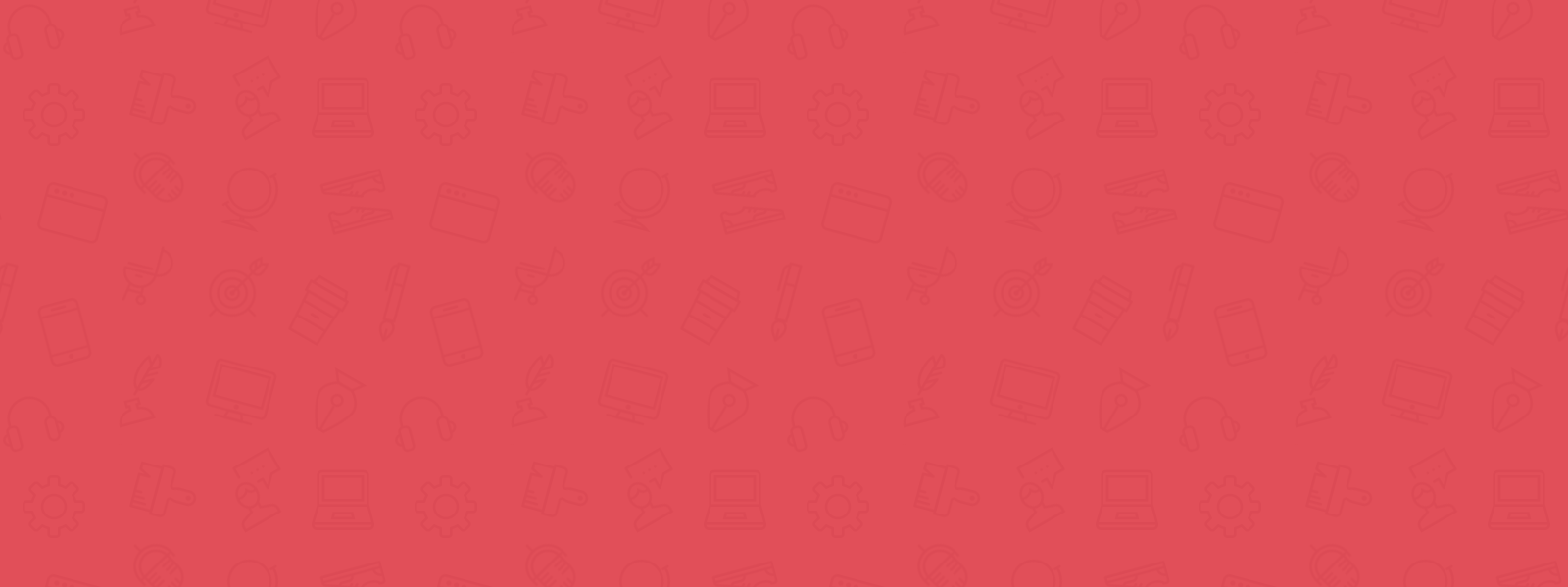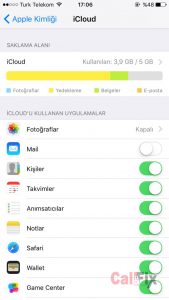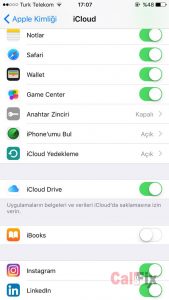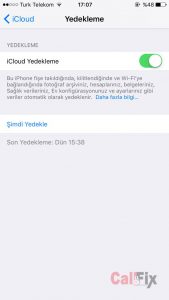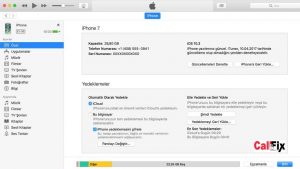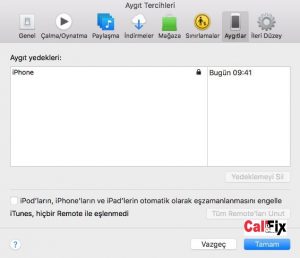Kullandığınız iOS cihazlarında yedekleme işlemine ihtiyaç duyabilirsiniz. Bu makalemizde iPhone yedekleme işleminin kolay yoldan nasıl yapabileceğinizi anlatacağız. iPhone yedeklemenin iki farklı yolu var diyebiliriz. Birincisi iCloud yedekleme diğeri ise bilgisayarınıza iTunes ile yedekleme işlemidir.
iPhone iCloud’a Yedekleme
iCloud üzerinden yedekleme yaparak cihazınızdaki Apple ID ile cihazınızı sıfırlasanız dahi tekrar giriş yaptığınızda iCloud yedeğinden geri yükle seçeneğini seçerek ilerlediğinizde eğer iCloud üzerinde yedeğiniz var ise cihazınız aynı şekilde iPhone yedekleme geri yükleme işlemini yapabiliyorsunuz.
- Ayarlar > Apple Kimliği, iCloud, iTunes ve Apple Store yazan ve adınızın da yazdığı ilk sıradaki olan menüye tıklayın.
- Açılan ekrandan iCloud yazan menüye giriş yapalım.
- iCloud üzerinde yedeklenen veriler aşağıda da görüldüğü üzere burada listelenir, hangi seçeneği iCloud üzerinde yedeklemek isterseniz o uygulamanın yanındaki yeşil bir şekilde işaretlenmiş olması gerekiyor.
- Bu kısımdaki hangi uygulamaların yedeğe dahil olmasını istiyorsanız onu seçin.
- Yedeklemeyi şimdi başlatmak için aşağıdaki resimde de görüldüğü üzere iCloud Yedekleme menüsüne giriş yapınız.
- Menüye giriş yaptıktan sonra aşağıdaki gibi. iCloud yedekleme seçeneği açık olmalı, yedekleme işlemini şimdi başlatmak için Şimdi Yedekle butonuna tıklayın.
- Fakat bu işlem için Wi-fi ağına bağlanmanız gerekebilir. Ayrıca cihazınızın kablosuz ağa bağlantı sorunu yaşıyorsanız iPhone Wifi Sorunu adlı makalemizi inceleyebilirsiniz.
Yedekleme işlemi bu şekilde tamamlanmış olacaktır. Telefonunuzu sıfırlasanız dahi artık tekrar telefonu kullanmaya başladığınızda iCloud yedeklemesinden geri yükle seçeneği ile Wi-fi ağına bağlanarak kolayca yedeği geri yükleyebilir cihazınızı yedeklediğiniz gibi kullanabilirsiniz. Gelin şimdi de iPhone yedeğini bilgisayara iTunes ile nasıl yedekleriz bundan bahsedelim.
iTunes ile İphone Yedekleme
iTunes; bildiğimiz üzere iOS cihazların senkronize uygulamasıdır. Eğer iTunes henüz bilgisayarınızda yüklü değilse iTunes’un en son sürümünü yükleyin. Yükleme işlemi internet hızınıza göre değişiklikler gösterebilir.
- iTunes’u açıp aygıtınızı bilgisayarınıza bağlayın.
- Aygıtınızın parolasını soran bir ileti görüntüleniyorsa veya Bu Bilgisayara Güvenilsin mi? uyarısını alıyorsanız ekrandaki adımları izleyin. Parolanızı unuttuysanız yardım alın.
iTunes’da görüntülendiğinde iPhone, iPad veya iPod’unuzu seçin. Aygıtınız iTunes’da görünmüyorsa ne yapmanız gerektiğini öğrenin.
iOS aygıtınızdaki veya Apple Watch’unuzdaki Sağlık ve Aktivite verilerini kaydetmek istiyorsanız yedeklemenizi şifrelemeniz gerekir: [Aygıt] yedeklemesini şifrele kutusunu seçin ve kolay hatırlayabileceğiniz bir parola oluşturun.
Parolanızı not edin ve güvenli bir yerde saklayın. Bu parola olmadan iTunes yedeklemelerinizi kurtarmanız mümkün değildir.
- Sağlık ve Aktivite verilerinizi kaydetmeniz gerekmiyorsa şifrelenmemiş bir yedekleme oluşturabilirsiniz.
- Bunun için Şimdi Yedekle’yi tıklamanız yeterlidir.
- İşlem sona erdikten sonra iTunes’daki Tercihler > Aygıtlar‘da yedeklemenizin başarılı bir şekilde tamamlanıp tamamlanmadığını görebilirsiniz.
- Windows için iTunes’u kullanıyorsanız iTunes penceresinin üst kısmındaki menü çubuğundan Düzen > Tercihler > Aygıtlar‘ı seçin.
- Aygıtınızın adını ve iTunes’un yedeklemeyi oluşturduğu tarih ile saati görürsünüz. Yedeklemenizi şifrelediyseniz aygıtınızın adının yanında
 simgesi görünür.
simgesi görünür.
Bu şekilde yedekleme işlemini iTunes üzerinden tamamlamış olacaksınız. Yedekleme konusunda teknik destek almak için CallFix çağrı merkezimizi arayabilirsiniz.